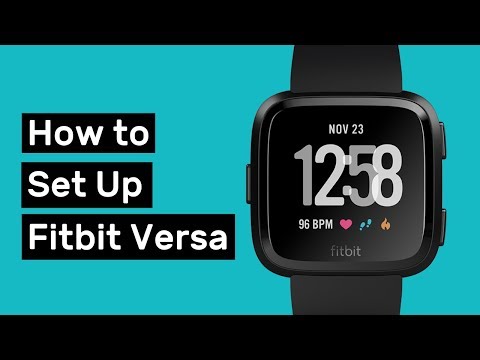
विषय
इससे पहले कि आप अपने फिटबिट वर्सा का उपयोग शुरू कर सकें, आपको इसे पहले सेट करना होगा। पूरी प्रक्रिया सरल है, हालांकि इसके लिए कुछ बुनियादी चीजों की आवश्यकता होती है जैसे कि आसान निर्देश, वाईफाई इंटरनेट कनेक्शन और थोड़ा धैर्य। पूरी प्रक्रिया को करने में लगभग 30 मिनट लग सकते हैं, हालांकि उस समय का एक बड़ा हिस्सा इंतजार करना है। यह सुनिश्चित करें कि एक बार सिंक की परेशानी पैदा करने से बचने के लिए प्रक्रिया को बाधित न करें। यद्यपि आप अपनी घड़ी का उपयोग अकेले खड़े रहने वाले उपकरण के रूप में कर सकते हैं, हम सुझाव देते हैं कि आप इसे अपने फोन, टैबलेट या कंप्यूटर से कनेक्ट करें ताकि आप अपने Fitbit खाते में अपनी प्रगति देख सकें। अपने Fitbit खाते में, आप अपने आँकड़े देख सकते हैं, ऐतिहासिक रुझानों का विश्लेषण कर सकते हैं, लक्ष्य निर्धारित कर सकते हैं, भोजन और पानी लॉग कर सकते हैं, दोस्तों के साथ जुड़ सकते हैं और बहुत कुछ कर सकते हैं।
फिटबिट वर्सा कैसे सेट करें | फिटबिट वर्सा को पहली बार कॉन्फ़िगर करने के लिए आसान निर्देश
फिटबिट वर्सा की स्थापना करना आसान है, यहां तक कि गैर-तकनीकी जानकार उपयोगकर्ताओं के लिए भी। नीचे अपनी घड़ी का उपयोग शुरू करने के लिए अनुसरण करने के चरण दिए गए हैं।
फिटबिट वर्सा चरण # 1 सेट करें: फिटबिट ऐप डाउनलोड करें और इंस्टॉल करें
पहली चीज जो आप करना चाहते हैं वह यह सुनिश्चित करना है कि आपके फोन, टैबलेट या कंप्यूटर में फिटबिट ऐप है। एप्लिकेशन वह है जो आपके Fitbit वर्सा को आपके फोन, टैबलेट या पीसी के लिए एक अच्छा पूरक बनाता है। इसके बिना, आप उन चीजों का पूरी तरह से आनंद नहीं ले पाएंगे जो आपके स्मार्ट ट्रैकर को अद्भुत बनाती हैं। आप जिस डिवाइस का उपयोग कर रहे हैं, उसके आधार पर आप ऐप डाउनलोड कर सकते हैं।
- Android उपकरणों के लिए, Play Store पर जाएं और इस लिंक का अनुसरण करें।
- Apple डिवाइस के लिए, Apple ऐप स्टोर खोलें और इस लिंक के साथ डाउनलोड करें।
- यदि आप विंडोज 10 ओएस के साथ कंप्यूटर, फोन या टैबलेट को पेयर कर रहे हैं, तो आपको माइक्रोसॉफ्ट स्टोर पर जाना होगा।
ध्यान रखें कि यदि आपके पास Microsoft खाता है तो आप Microsoft स्टोर से केवल ऐप डाउनलोड और इंस्टॉल कर सकते हैं।
Fitbit Versa चरण # 2 सेट करें: Fitbit खाता बनाएँ
एक बार आपके डिवाइस पर Fitbit ऐप इंस्टॉल हो जाने के बाद, Fitbit Versa सेट करने का अगला चरण हिट करना है फिटबिट में शामिल हों बटन। यह एक Fitbit खाता बनाने की प्रक्रिया को खोलता है। अपना Fitbit खाता बनाने के लिए स्क्रीन पर दिए गए निर्देशों का पालन करें। इस सेटअप के लिए आपको एक ईमेल खाते की आवश्यकता होगी, ताकि यह सुनिश्चित हो सके कि आप नियमित रूप से जाँच कर रहे हैं। उन ईमेल का उपयोग करने से बचने की कोशिश करें, जिनका आप अक्सर उपयोग नहीं करते हैं, जिसके कारण आप भविष्य में अपने Fitbit लॉगिन को भूल सकते हैं। खाते की स्थापना के दौरान, Fitbit आपसे व्यक्तिगत जानकारी जैसे आपका पूरा नाम, लिंग, ऊँचाई, वजन, दूसरों के बीच में पूछेगा। एप्लिकेशन और आपके फिटबिट वर्सा को आपके बेसल मेटाबॉलिक रेट या बीएमआर की गणना करने की अनुमति देने के लिए इन सूचनाओं की आवश्यकता होती है। यह बदले में, आपके बॉडी मास इंडेड और अनुमानित कैलोरी खर्च को निर्धारित करने में मदद करता है। चिंता न करें, जब तक आप उन्हें अपने संपर्कों या दोस्तों के साथ साझा करने का विकल्प नहीं चुनते हैं, तब तक एप्लिकेशन द्वारा एकत्र की गई जानकारी डिफ़ॉल्ट रूप से छिपी हुई है।
स्थापना के दौरान, आपका Fitbit वर्सा आपको वाईफाई से कनेक्ट करने के लिए कहेगा। इसके लिए यह आवश्यक है कि आप अपने ट्रैकर को अपने नेटवर्क से कनेक्ट करने के लिए कुछ चीजें करें जैसे कि म्यूजिक प्लेलिस्ट डाउनलोड करें, फिटबिट ऐप गैलरी से ऐप डाउनलोड करें, फर्मवेयर और ओएस अपडेट इंस्टॉल करें, और अन्य सेटिंग्स को कॉन्फ़िगर करने के लिए। इसलिए, हम अत्यधिक सलाह देते हैं कि आप अपनी घड़ी सेट करते समय घर पर हों ताकि आपके पास एक स्थिर और तेज़ इंटरनेट कनेक्शन हो।
यदि आपके पास पहले से ही एक Fitbit खाता है, तो Join Fitbit के बजाय केवल Log in का विकल्प चुनें। फिर, अपने खाते को फिर से एक्सेस करने के लिए अपनी साख दर्ज करें। साइन इन करने के बाद, डिवाइस आपको अपडेट इंस्टॉल करने के लिए कह सकता है। यह स्थापना के दौरान एप्लिकेशन की स्थिति पर निर्भर करता है।
Fitbit Versa चरण # 3 सेट करें: उपकरणों को जोड़ी
अपने फिटबिट वर्सा को स्थापित करने का अंतिम चरण उपकरणों की जोड़ी बनाना होगा। एक बार जब आप ऐसा कर लेते हैं, तो आप अपनी स्मार्ट घड़ी का आनंद लेना शुरू कर सकते हैं।
फोन या टैबलेट न होने पर फिटबिट वर्सा कैसे सेट करें
यदि आप कंप्यूटर का उपयोग करके संगत फोन या टैबलेट रखते हैं, तब भी आप अपनी फिटबिट वर्सा घड़ी का आनंद ले सकते हैं। यह काम करने के लिए आपके कंप्यूटर में ब्लूटूथ की क्षमता होनी चाहिए। अधिकांश लैपटॉप पहले से ही ब्लूटूथ कार्यक्षमता के साथ आते हैं, इसलिए यदि आपके पास एक डेस्कटॉप है और इसमें ब्लूटूथ नहीं है, तो आपको पहले इस तरह से एक वायरलेस सिंक डोंगल को सुरक्षित करने की आवश्यकता है। आपको फिटबिट-ब्रांडेड डोंगल खरीदने की आवश्यकता नहीं है। अपने स्थानीय इलेक्ट्रॉनिक्स स्टोर पर जाएं और इस उपकरण के बारे में पूछताछ करें यदि आपको कुछ पता नहीं है कि क्या प्राप्त करना है। फिर, स्थापित करें फिटबिट कनेक्ट आपके कंप्यूटर पर ऐप Fitbit Connect एक मुफ्त सॉफ्टवेयर है जो आपको अपने कंप्यूटर को अपने Fitbit वर्सा के साथ सिंक करने देता है। Fitbit कनेक्ट को अपने कंप्यूटर पर सेट करने के लिए, इन चरणों का पालन करें:
- यदि आपका कंप्यूटर ब्लूटूथ से सक्षम नहीं है, तो अपने कंप्यूटर पर एक वायरलेस सिंक डोंगल को USB पोर्ट में डालें। यदि आप लैपटॉप का उपयोग कर रहे हैं, तो ब्लूटूथ को सक्षम करें।
- Http://www.fitbit.com/setup पर जाएं।
- नीचे स्क्रॉल करें और गुलाबी डाउनलोड बटन पर क्लिक करें।
- डाउनलोड पूरा होने के बाद, इंस्टॉलेशन शुरू करने के लिए डाउनलोड की गई फ़ाइल को डबल-क्लिक करें।
- इंस्टॉल करने के बाद, जब संकेत दिया जाता है, तो नया फिटबिट डिवाइस सेट अप चुनें।
- फिटबिट खाता बनाने और अपने डिवाइस को जोड़ने के लिए ऑन-स्क्रीन निर्देशों का पालन करें।
बस! आपका Fitbit वर्सा अब तक ऊपर और नीचे होना चाहिए। चलते हैं!
अगर आपको यह पोस्ट उपयोगी लगी हो, तो कृपया अपने दोस्तों को यह शब्द सुनाकर हमारी मदद करें। TheDroidGuy में सोशल नेटवर्क की मौजूदगी है और साथ ही आप हमारे समुदाय के साथ हमारे फेसबुक और ट्विटर पेज पर बातचीत करना चाहते हैं।


